在使用电脑时,许多用户会遇到一种常见问题:当尝试运行某个程序时,系统弹出提示“无法启动此程序,因为计算机中丢失xxx.dll文件”。这类错误通常源于关键的动态链接库(dll)文件缺失或损坏。面对这种情况,可以尝试以下几种有效方法来解决。

有时软件在安装或更新过程中,因操作不当或受到病毒干扰,可能导致某些DLL文件未正确部署或遭到破坏,从而引发此类提示。
1. 进入“控制面板”,点击“程序和功能”,找到出问题的软件并选择“卸载”。
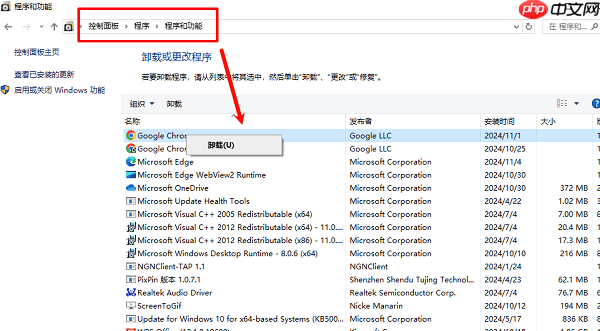
2. 清理残留文件夹,确保旧版本完全清除。
3. 前往该软件官方网站下载最新安装包,完成重新安装后重启电脑,再尝试运行程序。
对于不太熟悉手动操作的用户来说,自行查找和替换DLL文件不仅繁琐,还可能误下带毒文件。使用专业工具(如星空运行库修复大师)可一键扫描并修复系统中缺失或异常的DLL文件。
1. 点击页面上方按钮下载并安装“星空运行库修复大师”,切换至DLL修复模块,点击“一键扫描”,等待系统自动检测问题文件。
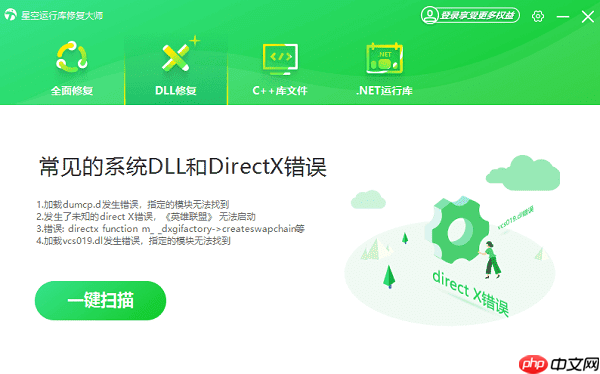
2. 根据扫描结果,点击“一键修复”完成修复流程。
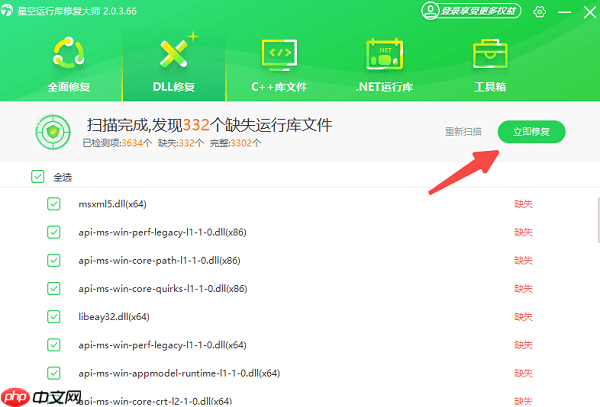
3. 修复完成后重启电脑,再次打开原程序查看是否恢复正常。
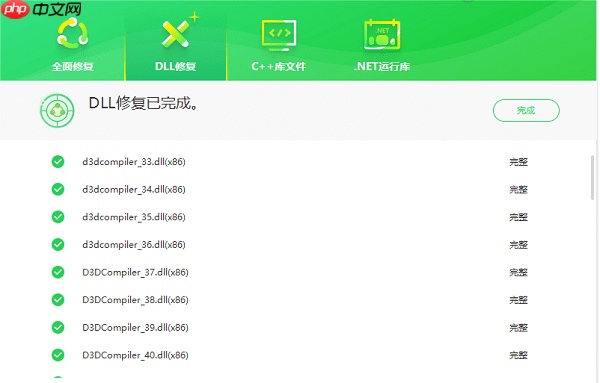
如果只是个别DLL文件丢失且名称明确,可以从官方或可信渠道下载对应文件,并将其放置到正确的系统目录中。
1. 记录提示中缺失的DLL文件名。
2. 在微软官网或其他安全可靠的DLL资源站点下载该文件(务必确认来源可信)。
3. 将下载的DLL文件复制到以下对应路径:
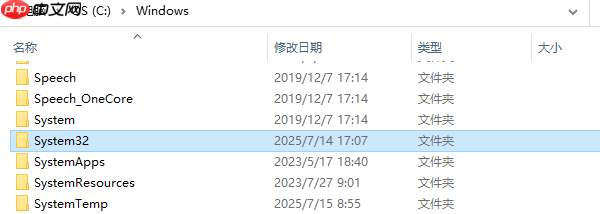
4. 以管理员权限打开命令提示符,输入命令
regsvr32 文件名.dll
5. 重启电脑后测试程序能否正常运行。
若缺失的是系统级别的DLL文件,可能影响多个应用程序。此时可使用Windows内置的SFC工具自动修复系统文件。
1. 按下“Win + S”,搜索“cmd”,右键选择“以管理员身份运行”。
2. 输入命令
sfc /scannow
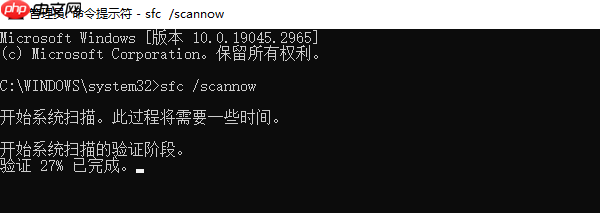
3. 等待扫描与修复过程结束。
4. 完成后重启电脑。
5. 再次尝试启动原程序,确认问题是否已解决。
当多个DLL文件严重缺失或系统整体异常,常规手段无效时,建议通过系统还原恢复至正常状态,或彻底重装系统以根除问题。
1. 打开“控制面板”,进入“恢复”选项,点击“开始系统还原”。
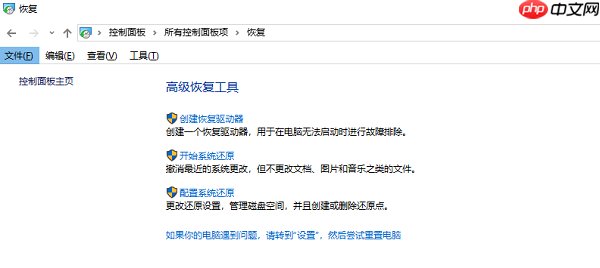
2. 选择一个此前系统运行正常的还原点。
3. 按照向导完成系统还原操作。
4. 若无法找到可用还原点,应先备份重要数据。
5. 使用U盘制作启动盘重装Windows系统,或通过“重置此电脑”功能恢复出厂设置。
6. 系统重装完毕后,重新安装所需软件即可。

.dll文件缺失怎么办?.dll文件在哪下载?不用担心,这里为大家提供了所有的.dll文件下载,无论用户丢失的是什么.dll文件,在这里都能找到。用户保存后,在网盘搜索dll文件全称即可查找下载!




Copyright 2014-2025 https://www.php.cn/ All Rights Reserved | php.cn | 湘ICP备2023035733号